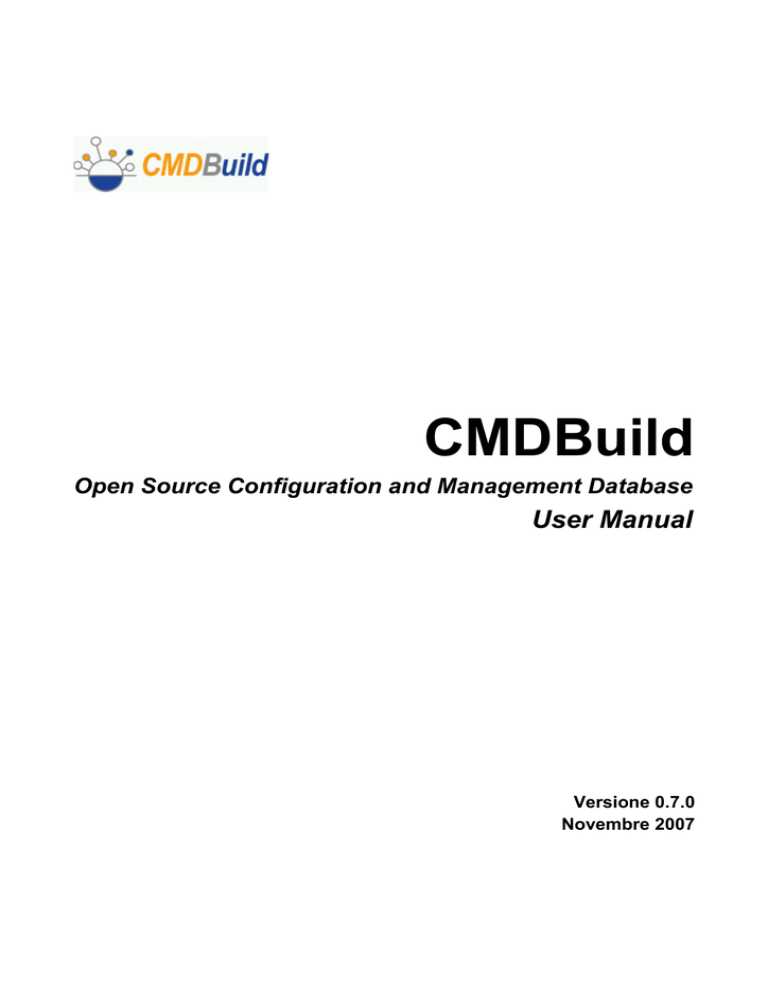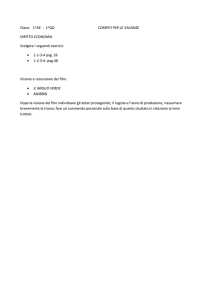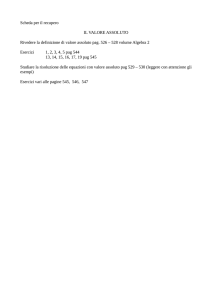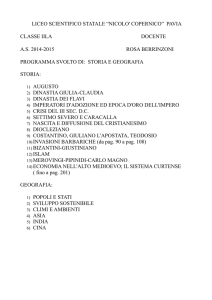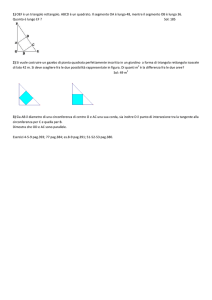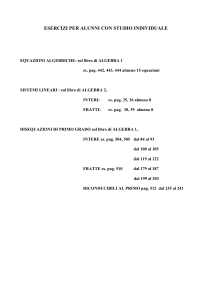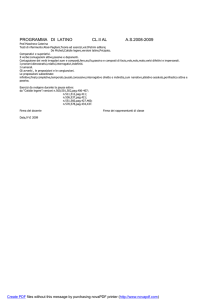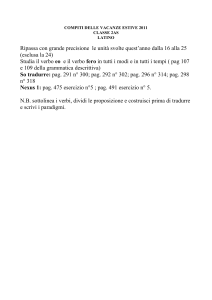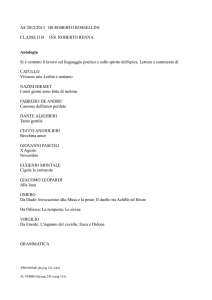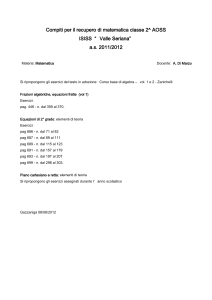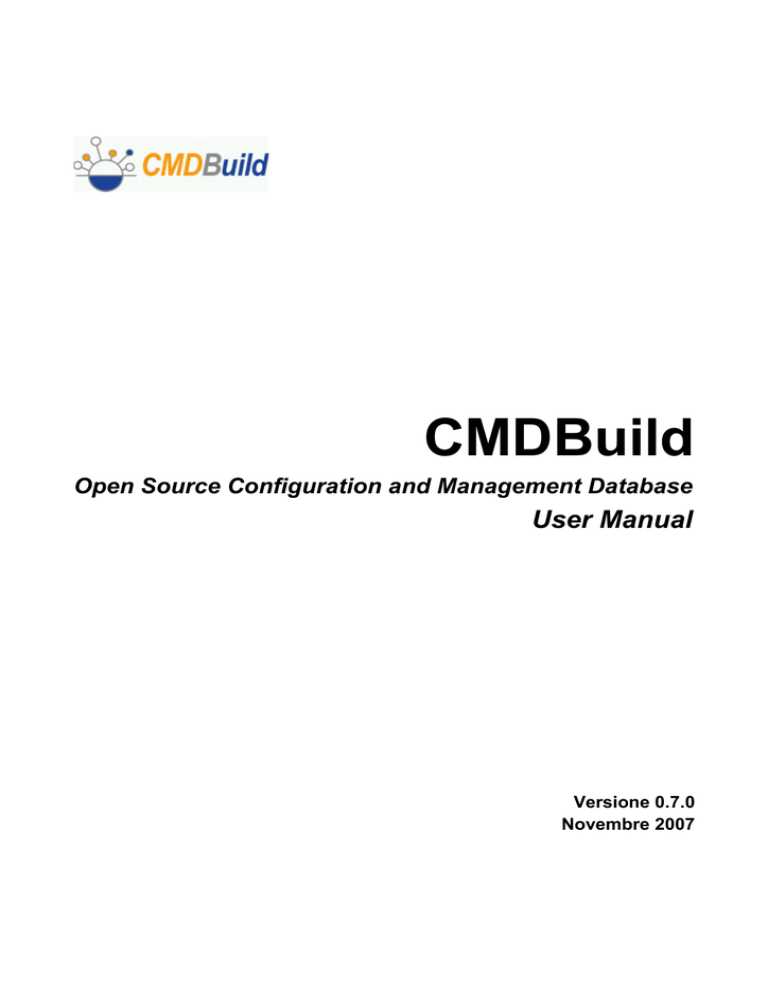
CMDBuild
Open Source Configuration and Management Database
User Manual
Versione 0.7.0
Novembre 2007
User Manual
No part of this document may be reproduced, in whole or in part, without the express written permission
of Tecnoteca s.r.l.
CMDBuild leverages many great technologies from the open source community:
PostgreSQL, Apache, Tomcat, Eclipse, JasperReports, IReport
We are thankful for the great contributions that led to the creation of that products
CMDBuild è un progetto realizzato e gestito da:
Comune di Udine – Servizio Sistemi Informativi e Telematici
Tecnoteca S.r.l. (www.tecnoteca.com)
Cogitek S.r.l. (www.cogitek.it)
CMDBuild è rilasciato con licenza GPL (www.gnu.org/copyleft/gpl.html)
Copyright ©2006 Tecnoteca srl
Il sito ufficiale di CMDBuild è http://www.cmdbuild.org
CMDBuild – Open Source Configuration and Management Database
Pag. 2
User Manual
Sommario
Introduzione..................................................................................................................................... 4
Generalità.................................................................................................................................................... 4
La filosofia di CMDBuild............................................................................................................................... 4
I moduli di CMDBuild................................................................................................................................... 5
Per iniziare....................................................................................................................................... 7
Criteri generali............................................................................................................................................. 7
Modalità di utilizzo....................................................................................................................................... 7
Criteri generali di interfaccia utente............................................................................................................. 8
Accesso al programma..................................................................................................................... 9
Introduzione................................................................................................................................................. 9
Requisiti del client........................................................................................................................................ 9
Autenticazione............................................................................................................................................. 9
Sezione Gestione........................................................................................................................... 10
Ricerca......................................................................................................................................................
Scheda......................................................................................................................................................
Note...........................................................................................................................................................
Relazioni....................................................................................................................................................
Storia.........................................................................................................................................................
Allegati.......................................................................................................................................................
Classi di sistema........................................................................................................................................
10
12
16
17
19
20
21
Sezione Attività............................................................................................................................... 22
Lista...........................................................................................................................................................
Scheda......................................................................................................................................................
Note...........................................................................................................................................................
Relazioni....................................................................................................................................................
Storia.........................................................................................................................................................
Processi.....................................................................................................................................................
22
23
24
24
24
24
Sezione Report............................................................................................................................... 25
Stampa...................................................................................................................................................... 25
Definizione................................................................................................................................................. 25
Utilizzo report disegnati con editor visuale esterno.................................................................................... 29
Sezione Utilità................................................................................................................................ 31
Wizard....................................................................................................................................................... 31
Import........................................................................................................................................................ 34
APPENDICE A: Glossario.............................................................................................................. 37
CMDBuild – Open Source Configuration and Management Database
Pag. 3
User Manual
Introduzione
Generalità
CMDBuild è una applicazione Open Source per la configurazione e gestione del database della
configurazione (CMDB) degli oggetti e servizi informatici in uso presso il Dipartimento IT di una
organizzazione.
Gestire un Database della Configurazione significa mantenere aggiornata e disponibile per gli altri
processi la base dati relativa agli elementi informatici utilizzati, alle loro relazioni ed alle loro
modifiche nel tempo.
CMDBuild si ispira alle “best practice" ITIL (Information Technology Infrastructure Library), ormai
affermatesi come "standard de facto", non proprietario, per la gestione dei servizi informatici
secondo criteri orientati ai processi.
Con CMDBuild l'amministratore del sistema può costruire autonomamente il proprio CMDB (da cui
il nome del progetto), grazie ad un apposito programma di configurazione che consente di
aggiungere progressivamente nel sistema nuove classi di oggetti, nuovi attributi e nuove tipologie
di relazioni.
E' possibile allegare documenti, immagini ed altri file alle schede archiviate in CMDBuild ed
operare ricerche full text sui documenti di testo (tramite integrazione con il diffuso sistema open
source di Gestione Documenti Alfresco).
Tramite il sistema implementato per la gestione del workflow è poi possibile definire in modo
visuale con un editor esterno nuovi processi operanti sulle classi trattate nel sistema, importarli in
CMDBuild ed eseguirli secondo i criteri indicati.
E' infine disponibile un sistema di interfaccia con fonti dati esterne (database e server mail) per
l'aggiornamento dati da altri sistemi, utilizzato in particolare per aggiornare l'inventario automatico
dell'hardware rilevabile in rete (tramite integrazione con il sistema open source OCS Inventory).
La filosofia di CMDBuild
Un CMDB è un sistema di archiviazione e consultazione delle informazioni che descrivono e
riguardano gli asset informatici presenti in una organizzazione.
E’ l’archivio centrale ed ufficiale che fornisce una visione coerente dei servizi IT.
E’ un sistema dinamico che deve rappresentare costantemente lo stato di fatto e di conoscenza
del patrimonio informatico e delle entità connesse, hardware (computer, periferiche, sistemi di rete,
apparati di telefonia), software (di base, di ambiente, applicativo), documenti (progetti, contratti,
manualistica) ed altre risorse, interne ed esterne.
E' un sistema di controllo dei processi svolti, descritti e gestiti tramite le funzionalità del workflow.
CMDBuild è una soluzione CMDB robusta, personalizzabile ed estendibile.
Fornire una soluzione estendibile vuol dire fornire non un sistema finito e chiuso, ma un ambiente in
grado di essere strutturato, configurato ed ampliato direttamente dall'amministratore del sistema
attraverso fasi successive, in termini di tipologie di oggetti da gestire, di attributi e di relazioni da
impostare per ciascuno di essi.
CMDBuild – Open Source Configuration and Management Database
Pag. 4
User Manual
Non essendoci due organizzazioni che gestiscano esattamente lo stesso insieme di oggetti (asset)
e le stesse informazioni per ogni oggetto, si è deciso di perseguire come criterio principale di
CMDBuild quello della flessibilità, rendendo disponibili funzionalità per:
aggiungere autonomamente nuove "classi", cioè nuove tipologie di oggetti (corrispondenti a
tabelle del DB)
•
aggiungere / modificare gli "attributi" di una classe (colonne del DB)
•
aggiungere “domini”, o "tipologie di relazioni" fra "classi" (tabelle di relazione n:m del DB)
•
definire ruoli e autorizzazioni legati alle diverse categorie di "classi"
•
memorizzare “oggetti” e “relazioni” fra oggetti
•
produrre report personalizzati
•
allegare documenti e file alle schede e ricercarli poi in modalità full text
•
definire ed eseguire workflow personalizzati
Segue uno schema esplicativo dei termini e dei concetti sopra utilizzati.
•
I moduli di CMDBuild
Il sistema CMDBuild comprende due moduli principali:
•
•
il Modulo Schema, dedicato alla definizione iniziale ed alle successive modifiche della
struttura dati (classi e sottoclassi, attributi delle classi, tipologie di relazioni fra classi)
il Modulo Gestione Dati, dedicato all'inserimento ed aggiornamento nel sistema dei dati
descrittivi e delle relazioni funzionali fra le diverse entità, alla gestione di documenti allegati,
CMDBuild – Open Source Configuration and Management Database
Pag. 5
User Manual
alla produzione di report e tabulati, nonché alla definizione e controllo dei processi per la
gestione dei servizi informatici.
Ovviamente l'interfaccia per apportare modifiche strutturali al sistema sarà disponibile solamente
agli utenti abilitati al ruolo di amministratore.
Il presente manuale è dedicato agli Operatori del Sistema e descrive quindi in particolare le
funzionalità del Modulo di Gestione Dati.
Sono disponibili sul sito di CMDBuild (http://www.cmdbuild.org) manuali specifici dedicati a:
•
Overview concettuale del sistema
•
Administrator Manual
•
Technical Manual
•
Workflow Tutorial
•
External Connectors
CMDBuild – Open Source Configuration and Management Database
Pag. 6
User Manual
Per iniziare
Criteri generali
L'utilizzo del Modulo di Gestione Dati presuppone che l'Amministratore del Sistema abbia definito
con il Modulo Schema una struttura dati iniziale su cui operare.
Non è necessario che tale struttura iniziale tratti tutte le tipologie di oggetti gestiti
dall'organizzazione, è anzi preferibile adottare un criterio di gradualità sviluppando il sistema
attraverso fasi successive, in termini di oggetti e di relazioni fra gli oggetti.
Consigliamo di partire gestendo in modo completo e preciso un numero ridotto di oggetti e di
relazioni e di estendere poi il sistema una volta che è stata approfondita la conoscenza di
CMDBuild e sono divenute più chiare le sue modalità di utilizzo.
Gli operatori potranno utilizzare le funzionalità del Modulo di Gestione Dati per alimentare ed
aggiornare gli archivi configurati dall'Amministratore del Sistema con il Modulo Schema.
E' importante utilizzare CMDBuild:
•
in modo rigoroso, sulla base delle procedure di utilizzo stabilite e secondo i ruoli e le
responsabilità individuate
•
in modo completo, registrando correttamente le schede degli oggetti che si vuole gestire:
una base dati mancante di alcune parti può rendere inutili le informazioni disponibili e lo
sforzo fatto per inserirle
•
in modo tempestivo, registrando appena disponibili le nuove informazioni ottenute e le
modifiche alle informazioni preesistenti: un sistema non aggiornato rende poco utili o
addirittura dannose le informazioni disponibili
Modalità di utilizzo
Obiettivo principale di CMDBuild è quello di:
•
rendere disponibili informazioni sempre aggiornate relativamente ad ogni singolo bene
gestito ed alle sue correlazioni logiche con altri beni o con altri elementi del sistema
•
conoscere la situazione di ogni bene e di ogni relazione in ogni precedente momento
•
aggiornare le informazioni archiviate nel sistema, schede dati e documenti allegati,
singolarmente oppure con sistemi guidati per la gestione di modifiche multiple
•
guidare l'operatore nello svolgimento delle proprie attività tramite la definizione di processi
e la presentazione di wizard di esecuzione
•
produrre report utili sia per l'operatività giornaliera dell'organizzazione che per l'analisi di
tendenze storiche e statistiche
Le funzionalità di più largo utilizzo, raggruppate nella sezione “Gestione” sono di conseguenza:
•
la ricerca di un bene, specificando sia filtri sui dati e sul testo dei documenti collegati che
criteri di relazione con altre classi
•
la consultazione della scheda del bene selezionato, delle sue relazioni e della sua storia
•
l'aggiornamento delle relative informazioni
CMDBuild – Open Source Configuration and Management Database
Pag. 7
User Manual
•
il caricamento di documenti allegati alle schede
La sezione “Attività” rende disponibile un potente motore di workflow per:
•
la consultazione dello stato dei processi avviati nel sistema
•
l'esecuzione delle attività in attesa del mio intervento
La sezione “Report” rende poi disponibile un potente motore di stampa per:
•
la generazione di report PDF con costruzione automatica della relativa query da interfaccia
visuale
•
il salvataggio della definizione del report per successivi riutilizzi
•
l'esecuzione di report configurati con editor visuale esterno
•
l'esportazione di dati in formato CSV o sotto forma di query SQL
La sezione “Utilità” comprende infine “Wizard” per la gestione di operazioni guidate, fra cui la
modifica in blocco di relazioni fra gruppi di oggetti e l'importazione di dati da file esterni.
Criteri generali di interfaccia utente
L'interfaccia utente dell'intero Modulo Schema è improntata ai seguenti criteri generali:
•
ad inizio pagina è presente una intestazione (“header”) riportante il logo di CMDBuild
•
subito sotto sono riportati i TAB relativi alle aree funzionali del modulo
•
sulla sinistra nel corpo della pagina è riportato il menu di navigazione, strutturato secondo
la gerarchia delle superclassi definite nel sistema
•
al centro nel corpo della pagina sono riportati in alto i TAB relativi alle funzioni dell'area e
subito sotto la relativa area di gestione dati
•
a fine pagina è presente una chiusura (“footer”) riportante i riferimenti al progetto e ai gestori
Segue un esempio di tale interfaccia:
L'area dati al centro della pagina può essere strutturata sotto forma di scheda o sotto forma di
tabella. Nel primo caso l'editing avviene direttamente sulla pagina base, nel secondo caso viene
aperta una pagina di popup per l'aggiornamento dei dati relativi alla riga selezionata sulla tabella.
Eventuali messaggi di errore vengono mostrati in una riga sotto l'area di gestione dati.
CMDBuild – Open Source Configuration and Management Database
Pag. 8
User Manual
Accesso al programma
Introduzione
Il Modulo di Gestione Dati sarà correntemente utilizzato dagli operatori abilitati per aggiornare ed
interrogare i dati archiviati nel sistema.
La struttura dati su cui opera il Modulo di Gestione Dati è quella preliminarmente configurata e
resa disponibile dall'Amministratore del Sistema attraverso il Modulo Schema.
Requisiti del client
CMDBuild è una applicazione web a tutti gli effetti, sia per le funzionalità di gestione e produzione
di reportistica che per quelle di amministrazione e strutturazione del database.
L'utilizzatore del sistema deve disporre sul proprio elaboratore esclusivamente di un browser web
di recente generazione (Firefox, Microsoft Explorer).
La completa utilizzabilità web del sistema consente di supportare eventuali organizzazioni IT
operanti in più sedi, consentendo l'accesso ai dati anche ad eventuali strutture esterne cui
dovessero essere state affidati servizi in outsourcing.
Autenticazione
Per accedere al programma è necessario autenticarsi.
Nella form di “login” viene richiesto lo username, la password, il modulo con cui si desidera
operare e la lingua da utilizzare.
Nel caso per l'operatore siano definiti più profili di attività viene richiesto il profilo da utilizzare nella
corrente sessione di lavoro.
CMDBuild – Open Source Configuration and Management Database
Pag. 9
User Manual
Sezione Gestione
Attraverso le funzioni della sezione “Gestione” è possibile gestire le schede informative archiviate
nel sistema, effettuando delle ricerche, aggiornando i dati, creando delle correlazioni, consultando
le modifiche effettuate nel tempo.
Ricerca
Tramite la funzione di ricerca è possibile selezionare un insieme di schede che soddisfino i criteri
di ricerca impostati e scegliere poi la scheda che si desidera consultare o aggiornare.
CMDBuild – Open Source Configuration and Management Database
Pag. 10
User Manual
La ricerca può essere effettuata:
•
selezionando la classe su cui operare (in alternativa a selezionala tramite l'albero di
navigazione)
•
impostando criteri di filtro (uguale, inizia con, diverso, contiene, non contiene, compreso,
maggiore, minore) su ogni attributo della classe selezionata
•
specificando la categoria e/o un insieme di parole contenute nel testo dei documenti allegati
alle schede
•
impostando criteri di filtro sugli attributi delle classi in relazione
I criteri di filtro sulle classi in relazione possono essere specificati cliccando sull'icona di
impostazione filtro posizionata vicino ad ogni relazione predefinita e completando la pagina di
popup presentata dall'applicazione.
CMDBuild presenta a qual punto la lista delle schede estratte sulla base dei criteri di filtro
impostati, evidenziando in rosso quella correntemente disponibile nei TAB successivi a quello di
ricerca.
Le colonne mostrate sono quelle corrispondenti agli attributi dichiarati “Display Base” per quella
classe con l'apposita funzione del Modulo Schema.
Le funzionalità globali disponibili consentono di:
•
impostare un nuovo filtro (l'icona “filtro” è visualizzata con sfondo colorato)
•
annullare il filtro corrente (l'icona “filtro” è visualizzata senza sfondo)
•
spostarsi fra le pagine della lista nel caso le righe estratte siano più numerose di quelle
gestite in una pagina (pagina iniziale, pagina precedente, pagina successiva, pagina finale)
Per ogni riga estratta è poi possibile, tramite le icone visualizzate sul lato destro:
•
spostare il contesto alla scheda relativa, con apertura automatica del TAB “Scheda”
•
creare una relazione per la scheda relativa, con apertura automatica del TAB “Relazioni”
CMDBuild – Open Source Configuration and Management Database
Pag. 11
User Manual
Per ogni riga estratta è infine possibile consultare le relazioni definite posizionando il mouse sulla
prima colonna e visualizzando tali informazioni sotto forma di “tooltip” (vedi immagine a pagina
precedente).
Accedendo al TAB “Allegati” di una delle schede estratte, nel caso siano stati impostati filtri su
categoria e/o parole contenute nel testo dei documenti allegati, saranno evidenziati i documenti che
soddisfano ai criteri specificati.
Scheda
Il TAB “Scheda” della sezione di “Gestione” consente la gestione delle informazioni di base relative
alla scheda selezionata.
Oltre alla consultazione della scheda visualizzata è possibile, tramite le icone presenti sulla prima
riga della form:
•
aggiungere una nuova scheda
•
modificare la scheda corrente
•
cancellare la scheda corrente (cancellazione “logica” veloce, corrispondente alla modifica
dello stato)
•
duplicare la scheda corrente tramite le funzioni di “Copia” e “Incolla”
•
spostarsi su un'altra delle schede correntemente selezionate (scheda iniziale, scheda
precedente, scheda successiva, scheda finale)
CMDBuild – Open Source Configuration and Management Database
Pag. 12
User Manual
I campi da gestire in caso di inserimento di una nuova scheda o di aggiornamento di una scheda
preesistente sono quelli configurati per quella classe dall'Amministratore del Sistema tramite il
Modulo Schema.
In base al tipo di campo l'interfaccia prevede sulla form l'utilizzo di:
•
campi di input standard
•
liste di selezione (campi di tipo “LookUp”)
•
campi di riferimento (“Reference” o foreign key)
•
calendario (campi di tipo “Data”, con eventuale specifica dei giorni di preavviso ove
identificati come “Scadenza” nell'ambito del Modulo Schema)
L'eventuale mancata compilazione di dati definiti obbligatori nel Modulo Schema o altri eventuali
errori di compilazione vengono evidenziati da CMDBuild tramite appositi messaggi di errore nella
lingua selezionata al momento del “Login” nell'applicazione.
CMDBuild – Open Source Configuration and Management Database
Pag. 13
User Manual
Master-Detail
Il TAB “Scheda” prevede una gestione particolare nel caso di classi su cui siano definiti campi di
tipo “reference” basati su domini con flag “Master Detail” attivato.
Ad esempio ci troveremmo in tale situazione se fossimo entrati nella gestione schede della classe
“Cliente” (classe “Master”) ed esistessero le classi “Contatto” e “Servizio” (classi “Detail”),
entrambe con un campo “reference” basato su domini (quali ad esempio “Contatto” [lavora presso]
“Cliente” e “Servizio” [è fornito] a “Cliente") con flag “Master Detail” attivato.
Nel caso in questione fra le operazioni ammesse sulla classe “Master” sarebbero disponibili anche
quelle di gestione delle classi “Detail”.
L'interfaccia utente prevede la visualizzazione in basso sulla scheda di un serie di “TAB”, uno
(denominato “Home”) per ritornare alla classe “Master” ed uno ulteriore per la gestione di ogni
classe “Detail” definita, con il nome del dominio corrispondente.
CMDBuild – Open Source Configuration and Management Database
Pag. 14
User Manual
Le classi “Detail” vengono visualizzate in forma tabellare, con eventuale paginazione:
Relativamente alle classi “Detail” possono essere effettuate le seguenti operazioni:
•
aggiunta di un nuovo elemento (icona “+” sopra la lista)
•
modifica di un elemento (icona di “edit” sulla destra di ogni riga)
•
cancellazione di un elemento (icona “-” sulla destra di ogni riga)
•
spostamento del contesto dell'applicazione sulla scheda di dettaglio, che diventerà a tutti gli
effetti la scheda principale corrente (icona “vai alla scheda”)
•
gestione completa di un elemento tramite visualizzazione di una pagina di popup con le
informazioni complete dell'elemento (“Scheda”, “Note”, “Relazioni”, “Storia”), mantenendo il
contesto corrente
CMDBuild – Open Source Configuration and Management Database
Pag. 15
User Manual
L'aggiunta di un nuovo elemento e la modifica di un elemento preesistente vengono effettuate
tramite la seguente pagina di popup:
La gestione completa dell'elemento mantenendo il contesto corrente viene effettuata tramite la
seguente pagina di popup:
CMDBuild – Open Source Configuration and Management Database
Pag. 16
User Manual
Note
Tramite il TAB “Note” è possibile consultare ed aggiornare il campo descrittivo “Note” contenente
descrizioni estese della scheda selezionata.
Il campo “memo” può essere modificato e poi confermato con gli appositi pulsanti.
Relazioni
Il TAB “Relazioni” della sezione di “Gestione” consente la gestione delle relazioni per la scheda
selezionata.
Oltre alla consultazione della lista delle relazioni già impostate per la scheda visualizzata è
possibile, tramite le icone presenti sulla prima riga della form:
•
aggiungere una nuova relazione alla scheda corrente
•
spostarsi su un'altra delle schede correntemente selezionate (scheda iniziale, scheda
precedente, scheda successiva, scheda finale)
Le relazioni vengono mostrate raggruppate per dominio, con possibilità di espandere o richiudere
ciascun raggruppamento.
Di default sono già espansi i raggruppamenti contenenti un numero di relazioni minore o uguale al
corrispondente parametro definito nella gestione domini del Modulo Schema.
Le informazioni mostrate per ogni relazione sono quelle per le quali è stato specificato “display
base” in sede di definizione dell'attributo con il Modulo Schema.
CMDBuild – Open Source Configuration and Management Database
Pag. 17
User Manual
Per ogni relazione già impostata è inoltre possibile:
•
modificare il riferimento della scheda in relazione
•
cancellare la relazione (cancellazione “logica”)
•
spostare il contesto dell'applicazione sulla scheda in relazione (che diventerà a tutti gli
effetti la scheda corrente)
•
visualizzare una pagina di popup con le informazioni complete della scheda in relazione
(mantenendo il contesto precedente)
Le modalità di inserimento di una nuova relazione prevedono l'apertura di una pagina di popup che:
•
richiede la scelta della classe destinazione con cui stabilire la relazione
•
in funzione della classe selezionata presenta i possibili domini utilizzabili con la classe corrente
•
consente l'apertura di una ulteriore pagina di popup, specifica della classe destinazione, per
la definizione dei criteri di filtro con cui selezionare la scheda con cui stabilire la relazione
CMDBuild – Open Source Configuration and Management Database
Pag. 18
User Manual
Una volta confermata la scheda di interesse, eventualmente scorrendo fra quelle estratte, ne viene
riportata la descrizione sulla precedente pagina di popup.
Confermando ulteriormente la scelta il sistema crea la nuova relazione e la aggiunge sulla lista
visualizzata.
CMDBuild – Open Source Configuration and Management Database
Pag. 19
User Manual
Storia
Il TAB “Storia” della sezione di “Gestione” consente di interrogare la storia delle modifiche
apportate nel tempo alla scheda selezionata (“versioni” successive).
Per ogni “versione” della scheda vengono proposte:
•
la data di inizio validità per quella “versione” della scheda
•
la data di fine validità per quella “versione” della scheda (vuota se è la “versione” corrente)
•
l'utente che ha effettuato la variazione alle informazioni o alle relazioni
•
un'icona per visualizzare in una pagina di popup i dati completi validi per la “versione” di
interesse (con evidenza degli attributi modificati)
•
il codice e la descrizione della scheda in relazione per la “versione” di interesse
•
il nome della relazione
•
un'icona per visualizzare in una pagina di popup i dati completi della scheda in relazione
per la “versione” di interesse
CMDBuild – Open Source Configuration and Management Database
Pag. 20
User Manual
Allegati
CMDBuild consente dalla corrente versione 0.70 di allegare documenti, immagini ed altri file alle
schede archiviate in CMDBuild.
A tale scopo viene utilizzato il repository del diffuso sistema DMS open source Alfresco.
Tale integrazione è effettuata in forma “embedded”, cioè utilizzando esclusivamente l'interfaccia
utente di CMDBuild e nascondendo quindi l'interfaccia di Alfresco. Chi volesse però utilizzare il
sistema Alfresco in forma estesa come sistema documentale della propria organizzazione potrà
ritrovare al suo interno gli stessi documenti caricati da CMDBuild.
Per ogni allegato è possibile:
•
effettuare l'upload dal proprio disco locale al sistema Alfresco
•
modificare la descrizione associata
•
effettuare il download e/o visualizzazione
•
effettuare la cancellazione
•
effettuare delle ricerche basate sulla categoria e sull'intero testo contenuto (per documenti
di tipo testuale)
I documenti allegati ad ogni scheda sono presentati con la seguente interfaccia:
In caso di filtro attivo saranno evidenziati i documenti che soddisfano i criteri specificati.
Segue uno screenshot della form di upload documenti:
CMDBuild – Open Source Configuration and Management Database
Pag. 21
User Manual
L'integrazione fra i due sistemi prevede l'organizzazione di un'area del repository di Alfresco
dedicata ai documenti di CMDBuild, strutturata in un folder dedicato di primo livello, un sottofolder
per ogni classe e, al suo interno, un sottofolder per ogni scheda contenente i documenti allegati.
Gli automatismi di integrazione comprendono anche:
•
la sincronizzazione fra:
•
le categorie utilizzate in Alfresco per la classificazione dei documenti di CMDBuild
•
la lista “LookUp” (anche multilivello) definita a tale scopo in CMDBuild e specificata
nella pagina “Setup” del Modulo Schema
•
il completamento in Alfresco delle informazioni associate ai documenti allegati alle schede
di CMDBuild, con memorizzazione del numero identificativo e della descrizione della
scheda di riferimento
•
l'indicizzazione “full text” dell'intero documento tramite utilizzo del motore open source
“Lucene” compreso nel sistema Alfresco
Per la comunicazione fra i due sistemi viene attivato ed utilizzato:
•
il server FTP di Alfresco per un trasferimento più efficiente dei file
•
il server SOAP di Alfresco per la sincronizzazione delle categorie, per l'attivazione dei
metodi di classificazione dei documenti appena caricati e per la specifica dei criteri di
ricerca con cui consultare i documenti archiviati
Classi di sistema
CMDBuild prevede alcune gestioni di base, realizzate tramite normali classi definite con il Modulo
Schema, ma poi protette ed eventualmente trattate con “gestori” personalizzati.
Scadenziario
Nella classe “Scadenziario” vengono raccolte le scadenze generate dai dati inseriti nelle classi di
CMDBuild per le quali siano presenti attributi di tipo “data” con significato di “scadenza” (impostabile
dal Modulo Schema).
Le informazioni registrate automaticamente nello Scadenziario possono essere integrate o
modificate manualmente.
Le informazioni gestite comprendono:
•
codice (per le registrazioni automatiche corrispondente alla classe di provenienza)
•
descrizione della scadenza (per le registrazioni automatiche ottenuta concatenando il codice
e la descrizione della scheda di provenienza)
•
data di scadenza
•
data di preavviso (per le registrazioni automatiche uguale alla data di scadenza meno i giorni
di preavviso indicati)
E' prevista l'implementazione di successive funzionalità di segnalazione di avvisi ed allarmi
all'operatore che ha effettuato la registrazione.
CMDBuild – Open Source Configuration and Management Database
Pag. 22
User Manual
Sezione Attività
Attraverso le funzioni della sezione “Attività” è possibile consultare la lista delle attività in cui
l'utente è coinvolto, eseguire quelle che attendono il suo intervento, iniziarne di nuove, correlarle
ad altre schede archiviate nel sistema, visualizzarne i passaggi precedenti.
L’interfaccia utente riprende per quanto possibile gli stessi criteri e le stesse funzionalità della
sezione precedente, grazie anche al fatto che in CMDBuild tutto è gestito con classi e relazioni, le
schede degli asset come quelle delle attività con cui possono essere gestiti.
Si rimanda allo specifico manuale “Workflow Tutorial” per una descrizione dettagliata dei
meccanismi di interazione fra CMDBuild ed il descrittore XPDL prodotto tramite editor visuale esterno.
Lista
Il TAB “Attività” consente la consultazione delle istanze delle attività in cui l’utente è coinvolto.
Un utente può essere coinvolto in un'attività in quanto:
•
si richiede il suo intervento (suo o di un altro utente con lo stesso ruolo) per farla avanzare
nel workflow
•
ha partecipato ad una precedente attività della stessa istanza di processo o potrà
partecipare ad una attività successiva
Nel primo caso la riga corrispondente a quell'attività conterrà un link alla scheda di esecuzione (nel
TAB “Scheda” o ammetterà il comando di approvazione veloce, nel secondo caso non sarà
eseguibile e verrà quindi utilizzata solamente a scopo informativo.
CMDBuild – Open Source Configuration and Management Database
Pag. 23
User Manual
Oltre alla funzionalità standard di ricerca nella lista sono presenti per la gestione delle attività filtri
specifici:
•
per tipo (da svolgere, aperte, chiuse, tutte)
•
per processo
•
per stato (solo ultima situazione o tutti i precedenti passaggi della stessa istanza di
workflow)
L'area dati comprende per ogni riga l'indicazione del processo, il nome dell'attività, la descrizione
dell’istanza (con eventuale “link” per accesso guidato alla scheda di gestione dell’attività), la
eventuale priorità assegnata, lo stato.
Per attività che comportano una scelta di tipo “booleano” fra due percorsi alternativi (il caso più
frequente è quello dell'approvazione di una richiesta) sono disponibili di approvazione / rifiuto in
forma veloce.
Tramite i pulsanti presenti sull'intestazione della tabella tale scelta può essere estesa a tutte le
istanze per le quali sia stato attivato il corrispondente “check”.
Scheda
Il TAB “Scheda” consente di visualizzare o compilare gli attributi previsti per quell’istanza di attività
o di effettuare tramite link guidati eventuali ulteriori operazioni richieste dalla descrizione del
workflow, quali la creazione di nuove schede o di relazioni.
CMDBuild – Open Source Configuration and Management Database
Pag. 24
User Manual
Note
Il TAB “Note” consente di visualizzare eventuali note estese inserite nel corso del processo.
Relazioni
Il TAB “Relazioni” consente di correlare l'istanza di processo con una o più schede di altre classi
gestite nel sistema CMDBuild e di consultare le correlazioni già definite.
Storia
Il TAB “Storia” consente di visualizzare le attività già eseguite per l'istanza di processo corrente
(trattate in CMDBuild come versioni precedenti di quella scheda attività.
Processi
Nel TAB “Relazioni” sarà visualizzato l’eventuale schema grafico del processo corrente, esportato
dall’editor visuale JPEd ed importato in CMDBuild tramite l'apposita funzione del Modulo Schema.
CMDBuild – Open Source Configuration and Management Database
Pag. 25
User Manual
Sezione Report
Stampa
CMDBuild comprende un potente motore per la definizione e memorizzazione di report, che
possono poi essere stampati in più formati ed eventualmente modificati.
Nella lista dei report disponibili compariranno anche i report disegnati con editor visuale esterno
IReport ed importati nel sistema tramite il Modulo Schema.
Il TAB “Stampa” della sezione “Report” presenta una lista dei report già definiti, consentendo per
ognuno di essi, tramite icone visualizzate a fianco di ogni titolo, di:
•
richiedere la produzione di un tabulato in formato PDF
•
richiedere il download del corrispondente file in formato CSV (Comma Separated Value)
•
richiedere il testo della corrispondente query SQL (escluso report importati)
•
accedere alla modifica di un report già esistente (con successivo spostamento automatico
nel TAB “Definizione”, escluso report importati)
•
cancellare un report già esistente
•
produrre un nuovo report tramite la funzionalità di “copia e incolla” per poi modificarlo
secondo necessità, escluso report importati
La descrizione del report viene visualizzata sotto forma di “tooltip” posizionando il mouse in
corrispondenza del titolo del report.
Definizione
Il TAB “Definizione” consente all'utilizzatore del programma, tramite una interfaccia a wizard, di
“costruire” il report in modo guidato e memorizzarlo poi nel sistema per utilizzi successivi.
CMDBuild – Open Source Configuration and Management Database
Pag. 26
User Manual
Il sistema di definizione del report permette di:
•
selezionare, tramite “navigazione” fra le relazioni, le tabelle di cui stampare i dati o su cui
impostare dei filtri
•
impostare criteri di filtro sui dati estratti con l'ausilio di operatori logici
•
selezionare gli attributi da stampare
•
scegliere i criteri di ordinamento e stampa
•
utilizzare nel report versioni delle informazioni valide ad una data precedente
Il wizard è costituito da una sequenza di più pagine, descritte di seguito.
Pagina 1: scelta dei dati di base del report
L'operatore potrà scegliere:
•
il titolo ed una descrizione del report
•
la classe iniziale del report (corrispondente ai dati principali da stampare)
•
il tipo di report, la cui scelta farà proseguire con varianti diverse del wizard (oltre al tipo
“normale” è prevista l'implementazione del tipo “conteggio” e del tipo “custom”)
Pagina 2: definizione dei percorsi di navigazione
L'operatore potrà scegliere di impostare criteri di filtro e di stampare le informazioni della classe
base del report e di altre classi appartenenti a più percorsi di navigazione selezionabili
successivamente con l'icona “aggiungi” posizionata vicino alla classe con cui si desidera
concludere il singolo percorso.
Una volta selezionato, ogni percorso di navigazione viene aggiunto in una lista a fondo pagina e
può essere rimosso con l'icona “cancella”.
CMDBuild – Open Source Configuration and Management Database
Pag. 27
User Manual
I percorsi di navigazione possono essere connessi con l'operatore “AND” (i dati estratti devono
soddisfare i criteri di tutti i percorsi definiti), oppure con l'operatore “OR” (vengono estratti con una
o più “union” più blocchi di dati che soddisfano che soddisfano ciascuno i criteri di uno dei percorsi
definiti).
Pagina 3(i): scelta attributi e definizione filtri per ogni “i-esimo” percorso di navigazione
Per ognuno dei percorsi di navigazione selezionati il sistema consente di:
•
definire dei filtri sugli attributi delle classi attraversate (ad esempio sul fornitore del bene o
sulla data di installazione o sulla locazione, ecc), specificando per ogni attributo uno o due
vincoli, in “Or” oppure in “And”
•
scegliere la lista degli attributi da stampare sul report (attraverso un controllo “multiselect”
utilizzabile con il tasto “Control” per la selezione contemporanea di più valori)
La pagina 3 dovrà essere compilata per ogni percorso di navigazione definito alla precedente
pagina 2 (il sistema la presenterà più volte in automatico nell'ambito del wizard).
CMDBuild – Open Source Configuration and Management Database
Pag. 28
User Manual
Pagina 4: scelta ordinamento e criteri di stampa
Il sistema propone la lista degli attributi selezionati nei vari percorsi di navigazione per essere
stampati sul report.
Per ogni attributo è possibile specificare:
•
un titolo diverso dalla descrizione della colonna nel database (che viene comunque
utilizzata ove non specificato diversamente)
•
l'allineamento del testo nella colonna (destra, sinistra, centrale)
•
la formattazione del testo (data, numero semplice, numero con separatore migliaia, numero
con due decimali, ecc)
•
l'ordine della relativa colonna nel report, tramite i pulsanti “su”, “giù”, “inizio”, “fine”
Al termine della pagina è infine possibile indicare se la stampa deve essere effettuata in
orizzontale o in verticale.
Compilata correttamente la pagina la definizione del report è completa e può essere salvata con il
pulsante “Salva” o modificata ritornando alle pagine precedenti.
CMDBuild – Open Source Configuration and Management Database
Pag. 29
User Manual
Utilizzo report disegnati con editor visuale esterno
Nella lista dei report disponibili compaiono anche i report custom disegnati con editor esterno
IReport ed importati in CMDBuild tramite il Modulo Schema.
Anche questi report vengono richiamati semplicemente cliccando sull'icona PDF (l'opzione CSV
sarà resa disponibile dal prossimo rilascio).
Prima di eseguire il report il sistema richiede in una apposita popup di specificare i valori da
associare agli eventuali parametri previsti nel report (nome computer, intervallo date stampa, ecc).
CMDBuild – Open Source Configuration and Management Database
Pag. 30
User Manual
La funzionalità consente di produrre layout di complessità anche elevata, non ottenibili tramite il
wizard descritto al paragrafo precedente.
CMDBuild – Open Source Configuration and Management Database
Pag. 31
User Manual
Sezione Utilità
Wizard
CMDBuild prevede la realizzazione di “wizard” (pagine successive che presentano in modo guidato
all’operatore la sequenza delle operazioni da svolgere) utili a svolgere alcune operazioni di
manutenzione della base dati.
Al momento è stata implementata una prima funzionalità per modificare “in blocco” un gruppo di
relazioni.
Modifica multipla relazioni
Obiettivo della funzionalità è quello di aggiornare con una unica operazione eventuali relazioni che
fosse necessario modificare su più schede, associandole ad uno stesso elemento di destinazione.
La funzionalità viene ritenuta particolarmente utile per registrare operazioni effettuate
frequentemente, quali spostamenti di locazione di un elevato numero di apparecchiature,
assegnamenti contemporanei di più beni a personale diverso, ecc.
Il wizard è costituito da una sequenza di cinque pagine, descritte di seguito.
Pagina 1: scelta della tipologia di relazione (dominio) su cui intervenire
CMDBuild – Open Source Configuration and Management Database
Pag. 32
User Manual
Pagina 2: impostazione criteri di filtro per la selezione delle schede su cui modificare la relazione
L'operazione di filtro, su attributi e relazioni, verrà effettuata con le stesse modalità già
implementate nel TAB “Ricerca”:
•
la classe sarà quella di origine della tipologia di relazione selezionata
•
potrà essere scelta la sottoclasse nel caso la classe di origine sia una superclasse
•
potranno essere impostati filtri sulle schede eventualmente associate agli elementi della
classe di origine della tipologia di relazione selezionata
CMDBuild – Open Source Configuration and Management Database
Pag. 33
User Manual
Pagina 3: visualizzazione delle schede estratte
Pagina 5: scelta del nuovo valore per le relazioni selezionate
L'operazione di filtro, su attributi e relazioni, verrà effettuata con le stesse modalità già
implementate nel TAB “Ricerca” e ricordate alla pagina 2.
CMDBuild – Open Source Configuration and Management Database
Pag. 34
User Manual
Pagina 6: visualizzazione scheda estratta per la nuova relazione e conferma finale dell’operazione
Tutte le schede selezionate alla pagina 3 saranno messe in relazione con la scheda estratta
secondo il dominio scelto alla prima pagina del wizard.
Import
CMDBuild rende disponibile una funzionalità di importazione dati da file CSV (Comma Separated
Value), utile per caricare nel sistema in modo guidato (tramite apposito “wizard”) eventuali insiemi
di schede relative ad elementi di nuova acquisizione o di cui è comunque richiesto il caricamento
iniziale.
Tale operazione dovrà essere effettuata attraverso l’interfaccia utente di seguito descritta e non
operando direttamente sul database, per poter usufruire dei meccanismi di controllo dei dati (tipo
dati, decodifica liste, ecc) implementate nel programma.
Il wizard è costituito da una sequenza di tre pagine, descritte di seguito.
Pagina 1: scelta della classe degli elementi da importare
Potranno essere importati in ogni passaggio solamente elementi appartenenti alla stessa classe.
CMDBuild – Open Source Configuration and Management Database
Pag. 35
User Manual
Pagina 2: apertura del file da importare e specifica del carattere separatore
Il file selezionato deve essere di tipo CSV con intestazioni di colonne e con separatore uguale a “,”
(“virgola”) o “|” (“pipe”), non sono previste altre tipologie di formato.
Pagina 3: visualizzazione completa in formato tabellare dei dati caricati
Il sistema riconoscerà le colonne che avranno nell’intestazione del file CSV il nome corrispondente
alla descrizione (non al codice) specificata nello schema del database e ne proporrà i contenuti in
formato tabellare, evidenziando in colore rosso eventuali righe non valide (nome colonna non
riconosciuto, colonne obbligatorie non presenti, tipo dati non valido o non corrispondente con il
database, ecc).
I dati di tipo “lookup” dovranno essere specificati riportandone esattamente e per esteso la
descrizione nella forma archiviata nel database.
I dati di tipo “reference” dovranno essere specificati riportandone esattamente e per esteso il
codice della scheda riferita nella forma archiviata nel database.
CMDBuild – Open Source Configuration and Management Database
Pag. 36
User Manual
Tramite il pulsante “Modifica” si potrà accedere ad una pagina di “popup” nella quale si potranno
correggere dati errati e completare dati mancanti.
Al termine, e comunque solamente in assenza di righe non valide, il pulsante “Conferma”
archivierà le schede nel database.
CMDBuild – Open Source Configuration and Management Database
Pag. 37
User Manual
APPENDICE A: Glossario
ALLEGATO
Per “allegato” si intende un qualunque file associabile ad una scheda dati inserita nel sistema.
Gli allegati contenenti testo (file PDF, Open Office, Microsoft Word, ecc) sono indicizzati in
modalità full text consentendo la loro ricerca anche sulle singole parole contenute.
ATTIVITA'
Per “attività” si intende uno dei passaggi che costituiscono il processo.
Una attività è caratterizzata da un nome, un esecutore, un tipo, eventuali attributi, eventuali metodi
associati ad API di CMDBuild per poter essere eseguiti.
Per “istanza di attività” si intende una specifica attivazione di una attività, effettuata
automaticamente dal sistema o manualmente da un operatore.
Vedi anche: Processo
ATTRIBUTO
Il termine indica nel sistema CMDBuild la generica tipologia di informazione descrittiva di una
determinata classe.
CMDBuild consente tramite il Modulo Schema di creare nuovi attributi in una classe o di
modificarne alcune caratteristiche.
Nella classe “Fornitore” gli attributi sono ad esempio il nome, l'indirizzo, il numero di telefono, ecc.
Ogni attributo corrisponde nel Modulo di Gestione a campi di inserimento dati sulla apposita
scheda di gestione della classe e a colonne della corrispondente tabella nel database.
Vedi anche: Classe, Superclasse, Tipo di attributo
CI
Si definisce Configuration Item (Elemento della Configurazione) ogni elemento che concorre a
fornire il servizio IT all’Utente, considerato ad un livello di dettaglio sufficiente per la sua gestione
tecnica e patrimoniale.
Esempi di CI sono: server, workstation, programma applicativo, sistema operativo, stampante, ecc
Vedi anche: Configurazione
CLASSE
Il termine rappresenta un tipo di dati complesso caratterizzato da un insieme di attributi che nel
loro insieme descrivono quel tipo di dato.
Una classe modella una tipologia di oggetto da gestire nel CMDB, quale ad esempio un computer,
una applicazione software, un servizio, un fornitore, ecc
CMDBuild consente all'Amministratore del Sistema, attraverso il Modulo Schema, di definire nuove
classi e di cancellare o modificare la struttura di classi già definite.
Una classe è rappresentata a video da una apposita scheda di gestione dati e nel database da
una tavola generata automaticamente al momento della definizione della classe.
CMDBuild – Open Source Configuration and Management Database
Pag. 38
User Manual
Vedi anche: Scheda, Attributo
CONFIGURAZIONE
Il processo di Gestione della Configurazione ha lo scopo di mantenere aggiornata e disponibile per
gli altri processi la base di informazioni relativa agli oggetti informatici gestiti (CI), alle loro relazioni
ed alla loro storia.
E' uno dei principali processi gestiti dal sistema ITIL.
Vedi anche: CI, ITIL
DATABASE
Il termine indica un insieme di informazioni strutturato ed organizzato in archivi residenti
sull'elaboratore server, nonché l'insieme dei programmi di utilità dedicati alla gestione dei tali
informazioni per attività quali inizializzazione, allocazione degli spazi, ottimizzazione, backup, ecc.
CMDBuild si appoggia sul database PostgreSQL, il più potente, affidabile e completo database
Open Source, di cui utilizza in particolare le sofisticate funzionalità e caratteristiche object oriented.
DOMINIO
Un dominio rappresenta una tipologia di relazione fra una coppia di classi.
E' caratterizzato da un nome, dalle descrizioni della funzione diretta ed inversa, dai codici delle
due classi e dalla cardinalità (numerosità degli elementi relazionabili) ammessa.
CMDBuild consente all'Amministratore del Sistema, attraverso il Modulo Schema, di definire nuovi
domini e di cancellare o modificare la struttura di domini già definiti.
Vedi anche: Classe, Relazione
ITIL
Sistema di "best practice" ormai affermatosi come "standard de facto", non proprietario, per la
gestione dei servizi informatici secondo criteri orientati ai processi (Information Technology
Infrastructure Library).
Fra i processi fondamentali coperti da ITIL ci sono quelli del Service Support, comprendenti
l'Incident Management, il Problem Management, il Change Management, il Configuration
Management ed il Release Management.
Per ogni processo considera la descrizione, i componenti di base, i criteri e gli strumenti consigliati
per la misura della qualità del servizio, i ruoli e le responsabilità delle risorse coinvolte, i punti di
integrazione con gli altri processi (per eliminare duplicazioni e inefficienze).
Vedi anche: Configurazione
LOOKUP
Con il termine “LookUp” si indica una coppia di valori del tipo (Codice, Descrizione) impostabili
dall'Amministratore del Sistema tramite il Modulo Schema.
Tali valori vengono utilizzati dall'applicazione per vincolare la scelta dell'utente, al momento della
compilazione del relativo campo sulla scheda dati, ad uno dei valori preimpostati.
ll Modulo Schema consente la definizione di nuove tabelle di “LookUp” secondo le necessità
dell'organizzazione.
CMDBuild – Open Source Configuration and Management Database
Pag. 39
User Manual
PROCESSO
Per “processo” si intende una sequenza di passaggi (“attività”) descritti nel sistema per svolgere in
forma guidata e secondo regole prestabilite una determinata azione.
Per ogni processo saranno avviate in CMDBuild una serie di “istanze di processo”, una per ogni
necessità di effettiva esecuzione dell'azione corrispondente, che avrà luogo su “asset” specifici e
sarà svolta da utenti specifici.
Una ”istanza di processo” viene attivata tramite avvio e conferma del primo passaggio previsto e
termina alla esecuzione dell'attività finale prevista nella definizione.
Vedi anche: Attività
RELAZIONE
Per “Relazione” si intende in CMDBuild un collegamento effettivo di due schede appartenenti a
due classi, o in altri termini una istanza di un dato dominio.
Una relazione è quindi definita da una coppia di identificativi univoci delle due schede collegate e
dall'identificativo del dominio utilizzato per il collegamento.
CMDBuild consente agli operatori del Sistema, attraverso il Modulo Gestione Dati, di definire
nuove relazioni fra le schede archiviate nel database.
Vedi anche: Classe, Dominio
REPORT
Il termine indica in CMDBuild una stampa (in formato PDF o CSV) riportante in forma analitica le
informazioni estratte da una o più classi fra le quali sia definita una catena di domini.
I report possono essere generati e modificati dagli operatori di CMDBuild tramite una apposita
funzione del Modulo di Gestione Dati e la relativa definizione viene memorizzata nel database per
poter essere riutilizzata successivamente.
Vedi anche: Classe, Dominio, Database
SCHEDA
Con il termine “Scheda” in CMDBuild si riferisce un elemento archiviato in una determinata classe.
Una scheda è caratterizzata da un insieme di valori assunti da ciascuno degli attributi definiti per la
sua classe di appartenenza.
CMDBuild consente agli operatori del Sistema, attraverso il Modulo Gestione Dati, di archiviare
nuove schede nel database e di aggiornare schede già archiviate.
Le informazioni di ogni scheda saranno memorizzate nel database alle opportune colonne di una
riga della tavola generata per la classe di appartenenza della scheda.
Vedi anche: Classe, Attributo
SUPERCLASSE
Una superclasse è una classe astratta utilizzabile per definire una sola volta attributi condivisi fra
più classi.
Da tale classe astratta è poi possibile derivare classi reali che conterranno i dati effettivi e che
comprenderanno sia gli attributi condivisi (specificati nella superclasse) che quelli specifici della
sottoclasse.
CMDBuild – Open Source Configuration and Management Database
Pag. 40
User Manual
Ad esempio è possibile definire la superclasse “Computer” con alcuni attributi base (RAM, HD,
ecc) e le sottoclassi derivate “Desktop”, “Notebook”, “Server”, ciascuna delle quali con i soli
attributi specifici.
Vedi anche: Classe, Attributo
TIPO DI ATTRIBUTO
Ogni attributo definito per una determinata classe è caratterizzato da un “Tipo” che determina le
caratteristiche delle informazioni contenute e la loro modalità di gestione.
Il tipo di attributo viene definito con il Modulo Schema e può essere modificato entro alcuni limiti
dipendenti dalla tipologia dei dati già archiviati.
CMDBuild gestisce i seguenti tipi di attributo: “Boolean” (booleano, Si / No), “Date” (data),
“Decimal” (decimale), “Double” (virgola mobile in doppia precisione), “Integer” (numero intero),
“LookUp” (tabellato da lista configurabile in “Impostazioni” / “LookUp”), “Reference” (riferimento o
foreign key), “String” (stringa), “Text” (testo lungo), “TimeStamp” (data e ora).
Vedi anche: Attributo
CMDBuild – Open Source Configuration and Management Database
Pag. 41